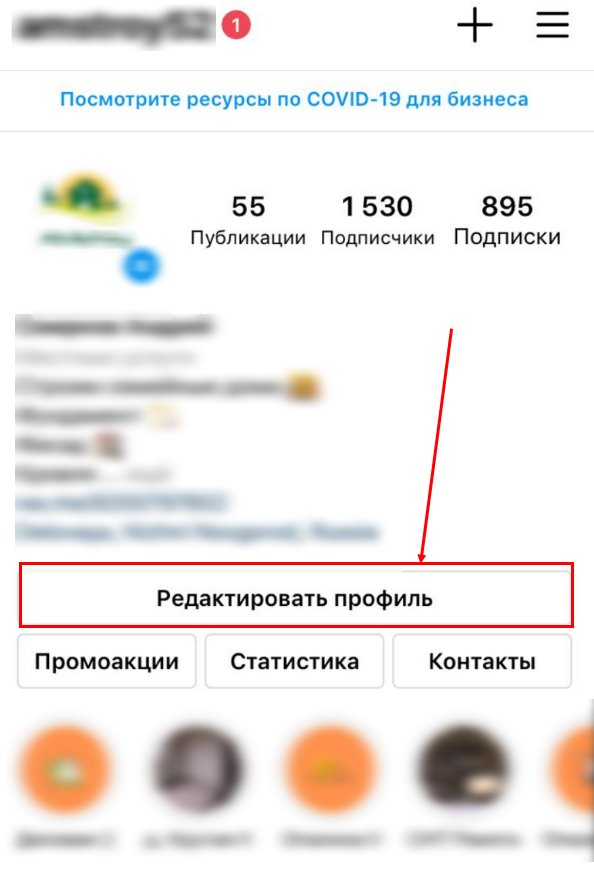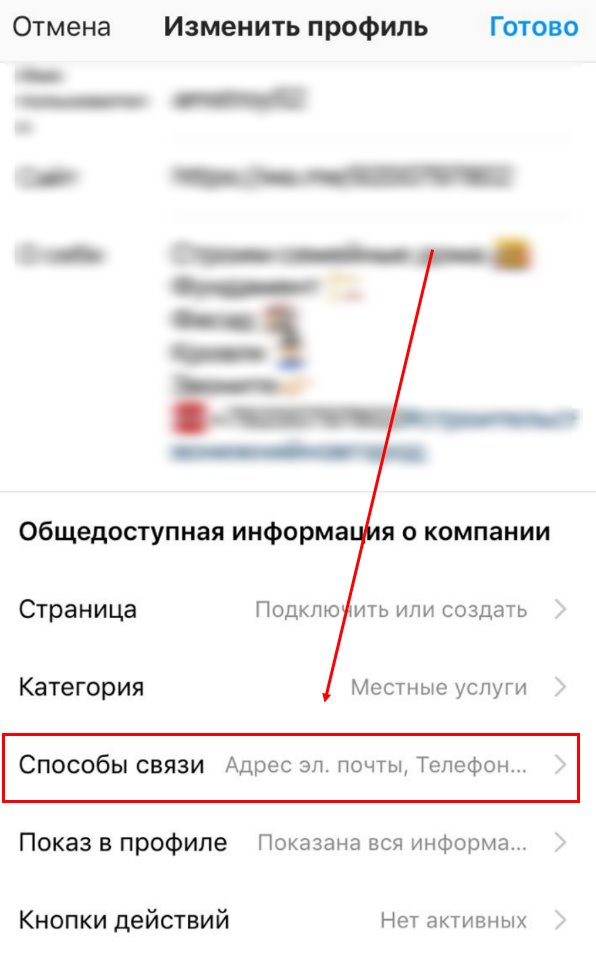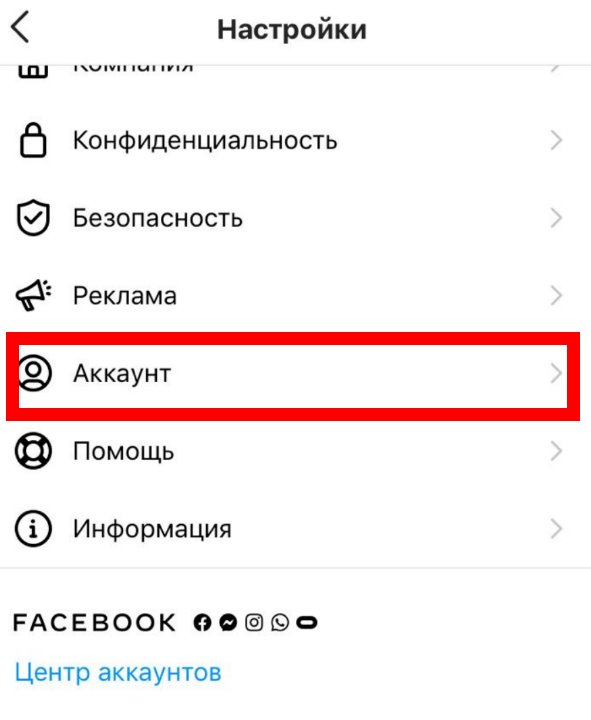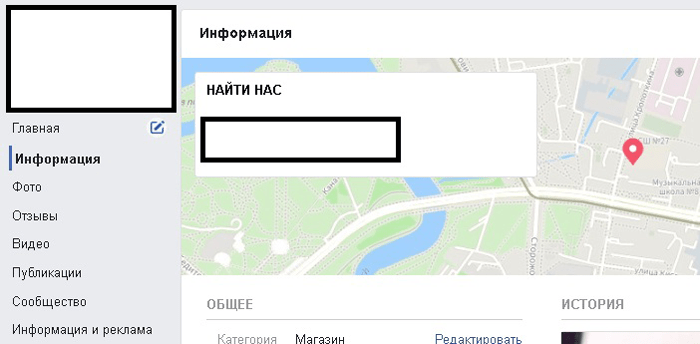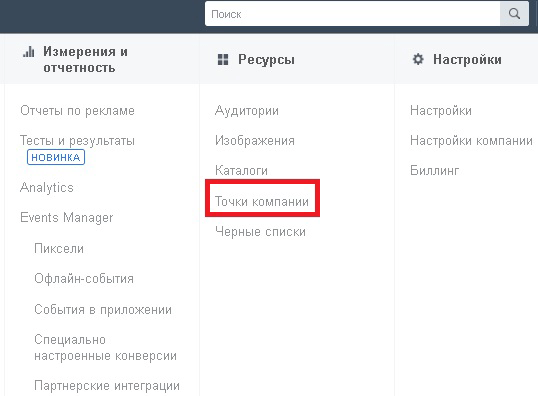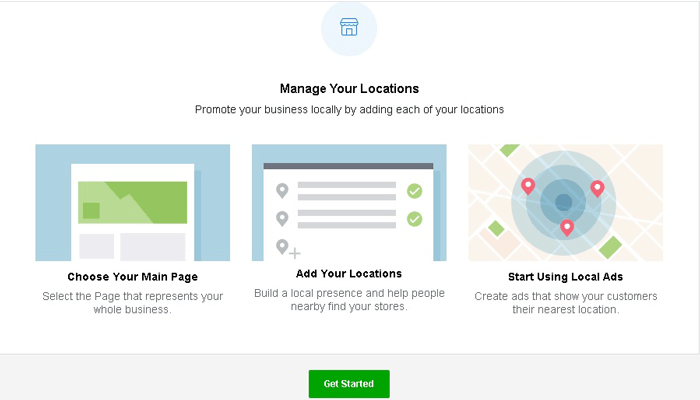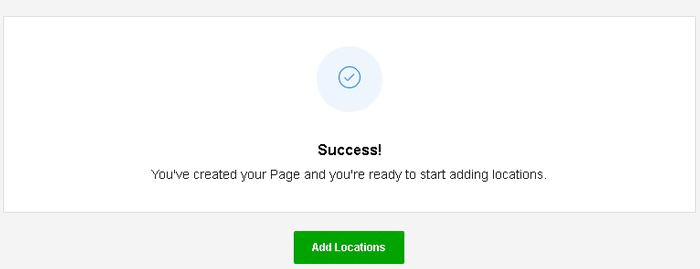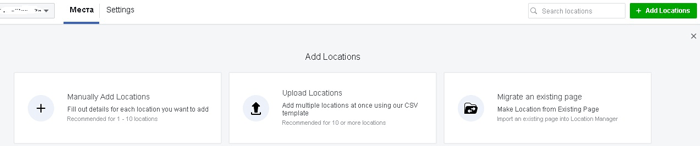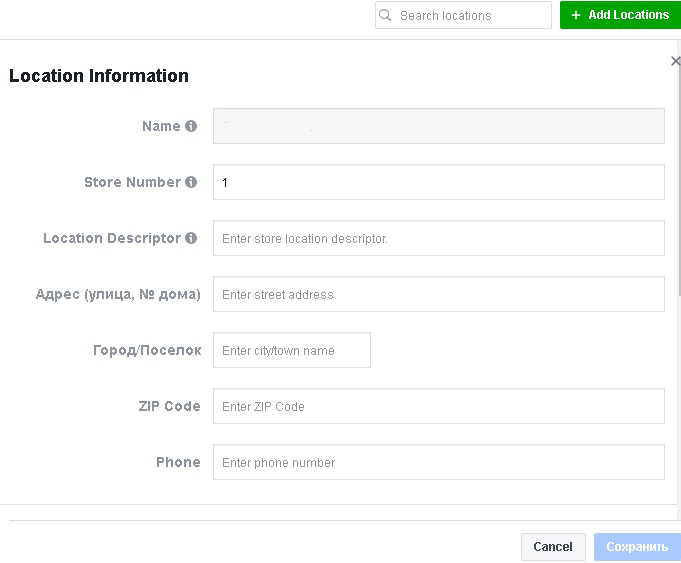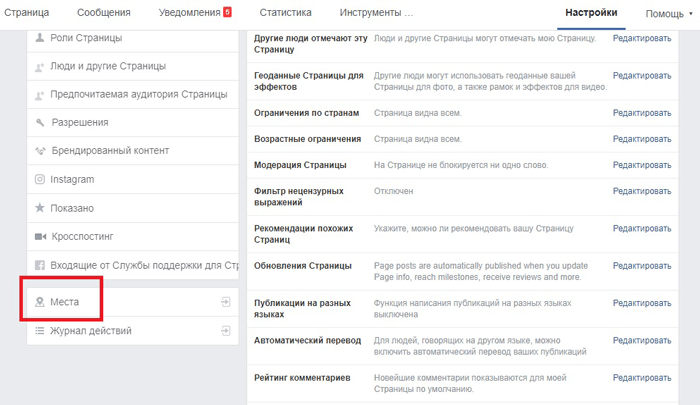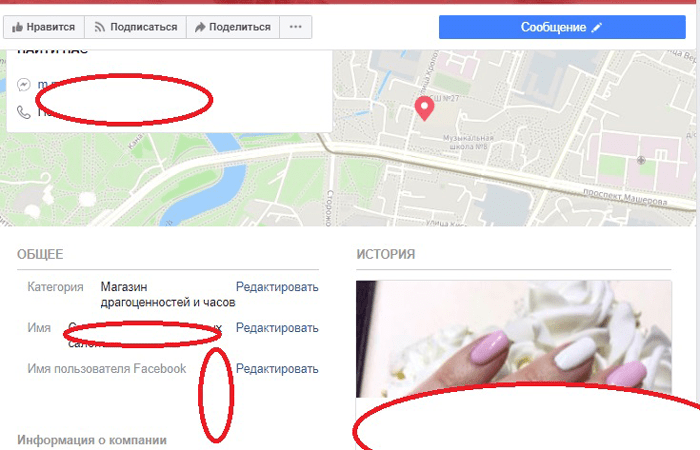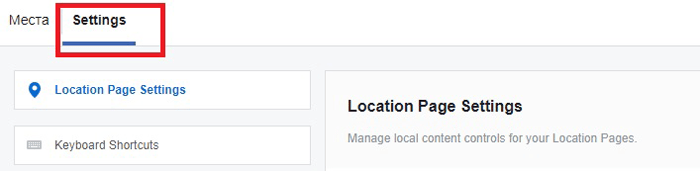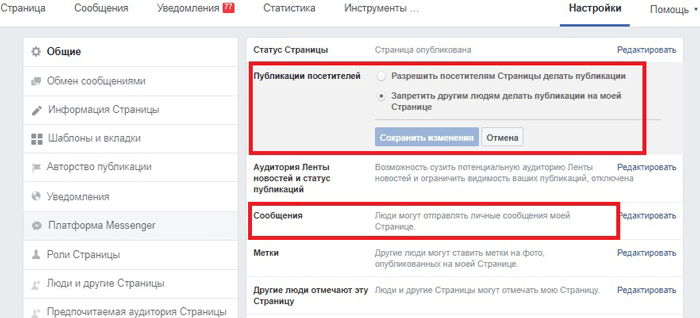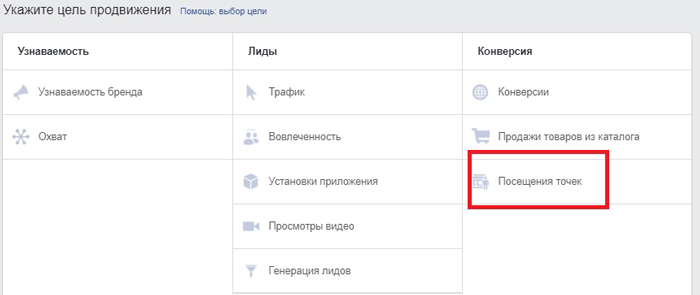- Как создать геолокацию в Фейсбук и Инстаграмм
- Для чего это нужно
- Как создать геолокацию в Инстаграме через Facebook
- Включите геолокацию в телефоне
- Привяжите Инстаграм к Фейсбук
- Установите метку
- Итоги
- Как добавить местоположение в Фейсбук
- #1: Местоположение в Фейсбук для каждого адреса
- #2: Как редактировать местоположение в Фейсбук
- #3: Отрегулируйте настройки видимости на страницах местоположения Facebook
- Вкладка Местоположения
- Публикации и сообщения от посетителей
- #4: Планируйте контент для каждой страницы местоположения в Facebook
- #5: Создайте аудиторию для каждой страницы местоположения с рекламой Facebook
- Настройка рекламной кампании
- Вывод
Как создать геолокацию в Фейсбук и Инстаграмм
Пользователи соцсети часто спрашивают, как создать геолокацию в Инстаграме через Фейсбук, и можно ли это сделать. При добавлении поста в Instagram система предлагает добавить свою локацию, то есть указать точку, с которой связан пост. По-иному обстоит ситуация, если нужное место ответствует на карте. В таком случае добавить геометку проще всего через Фейсбук. Ниже приведем пошаговую инструкцию, как выполнить поставленную задачу на Инстаграме, и какие трудности могут возникнуть.
Для чего это нужно
Создание геолокации — возможность обозначить местоположение для решения разных задач бизнеса. К примеру, простые пользователи отмечают место пребывания, чтобы поделиться с товарищами. Кроме того, можно помечать разные точки на карте и делиться ими, а также отмечать друзей, которые находились в тех же местах.
Для владельцев бизнеса отметка местоположения — возможность обозначить точку нахождения, создать отдельную страницу с местом на карте, позволить клиентам отмечать организацию и делиться советами с друзьями. Кроме того, можно настроить рекламу на пользователей, находящихся в непосредственной близости.
Как создать геолокацию в Инстаграме через Facebook
Разработчики Инстаграм отмечают, что создание новых геолокаций в профиле исключено, но можно добавить данные в бизнес-профиль. Для этого сделайте следующие шаги:
- войдите в бизнес-аккаунт;
- выберите пункт Редактировать профиль;
- перейдите в раздел Информация о компании, где доступно редактирование;
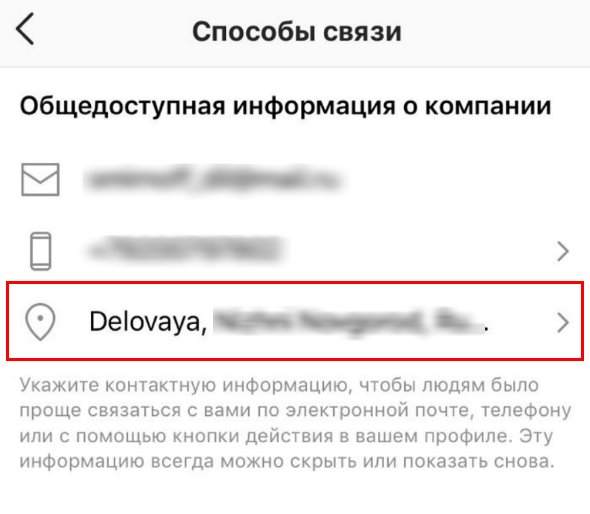
Сделать полноценную локацию в Instagram можно только через Фейсбук. Как правильно реализовать задачу, рассмотрим ниже.
Включите геолокацию в телефоне
Для начала необходимо активировать определение местоположения (геолокацию) в Facebook на мобильном устройстве.
Для Андроид сделайте следующее:
- Войдите в меню Настройки смартфона.
- Перейдите в пункт Приложения, а в открывшемся списке найдите Фейсбук.
- Зайдите в Разрешения для приложения и активируйте Местоположение с помощью зеленого переключателя.
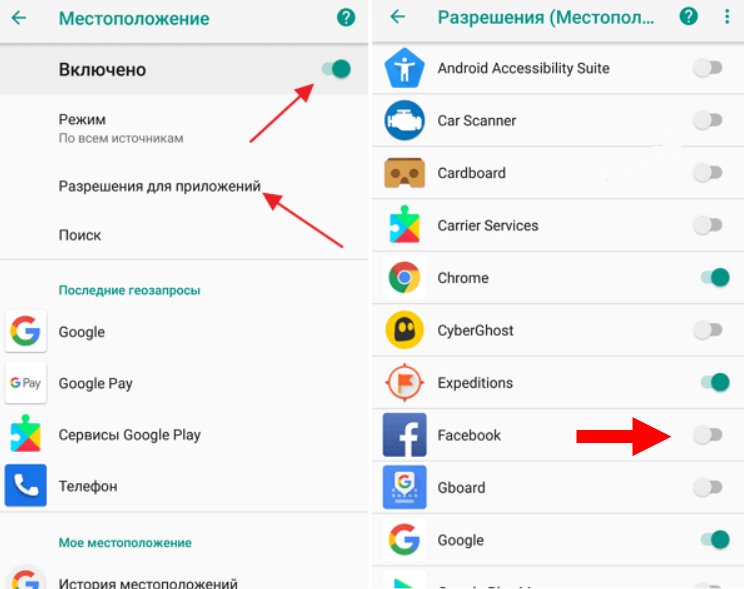
- Войдите в приложение ФБ и жмите на три горизонтальные полоски.
- Перейдите в Настройки, а далее — Конфиденциальность.
- Выберите Быстрые настройки, а после Управление…
- Возле Фоновая установите переключатель в нужную позицию.
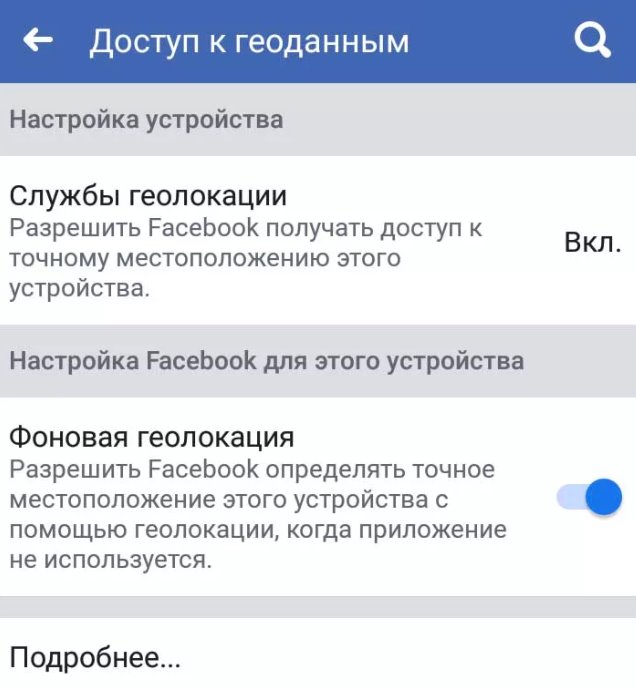
- перейдите в настроечный раздел;
- кликните на ссылку Конфиденциальность;
- выберите пункт Службы и активируйте переключатель.
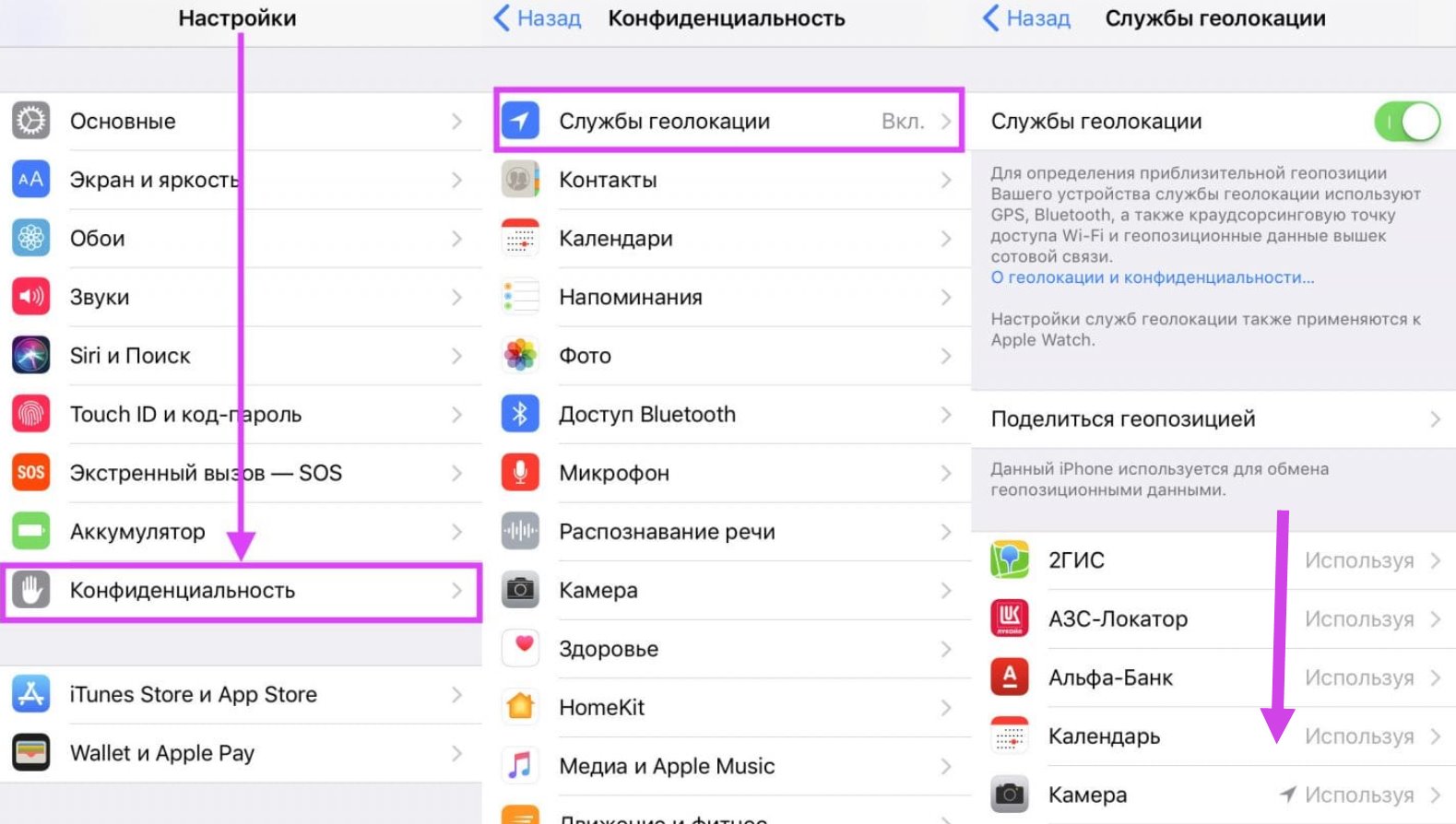
Привяжите Инстаграм к Фейсбук
Чтобы создать геолокцию в Инстаграме, необходимо привязать его к Фейсбук. Для владельцев Instagram Business предлагается следующая инструкция:
- Войдите в аккаунт Инстаграм и перейдите в раздел редактирования.
- Перейдите в категорию Информация о компании, а после выберите пункт Страница.
- Выберите страницу, к которой нужно подключиться, или жмите Создать новую страницу Фейсбук.
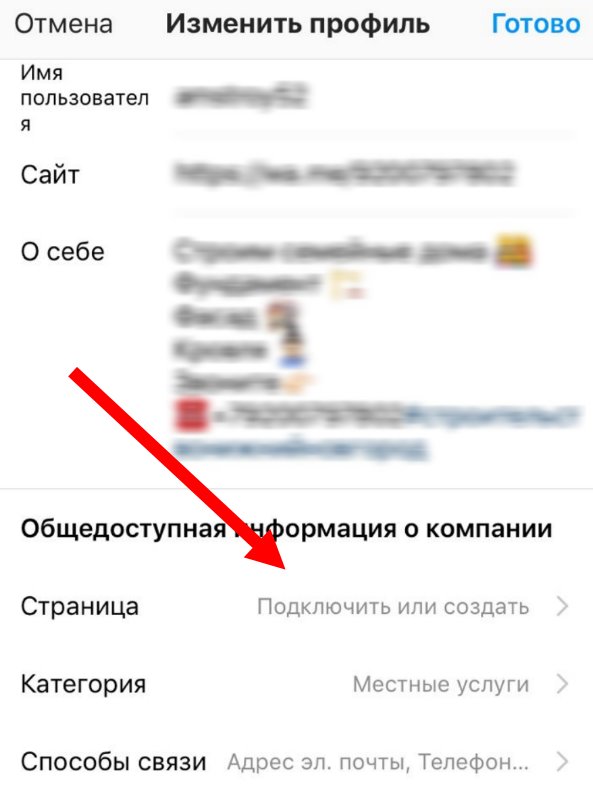
Если речь идет о личном профиле Инстаграм, алгоритм следующий:
- Жмите на символ с тремя горизонтальными полосками.
- Войдите в настройки (символ шестеренки).
- Кликните на раздел Аккаунт, а после Связанные аккаунты.
- В перечне доступных сервисов жмите Фейсбук.
- Введите логин и пароль, если ранее вы не выполнили вход в Facebook.
- Чтобы связать профиль в Инстаграм, выберите пункт Поделиться, где укажите нужную страницу.
Установите метку
После выполнения рассмотренных шагов можно поставить геоточку на публикации. При этом убедитесь, что все службы активны. Далее сделайте следующие шаги:
- Вверху страницы аккаунта есть окно с надписью Создайте публикацию.
- Внизу окна жмите на троеточие и в появившемся пункте жмите Отметить посещение.
- Начните заполнять строчку Где вы, если этой точки нет на внутренних картах.
- Кликните на строчку Добавить новое место.
- С максимальной точностью заполните все поля, которые касаются данного объекта: категория, тип деятельности и т. д.
- Жмите на кнопку Готово, а после этого Создать.
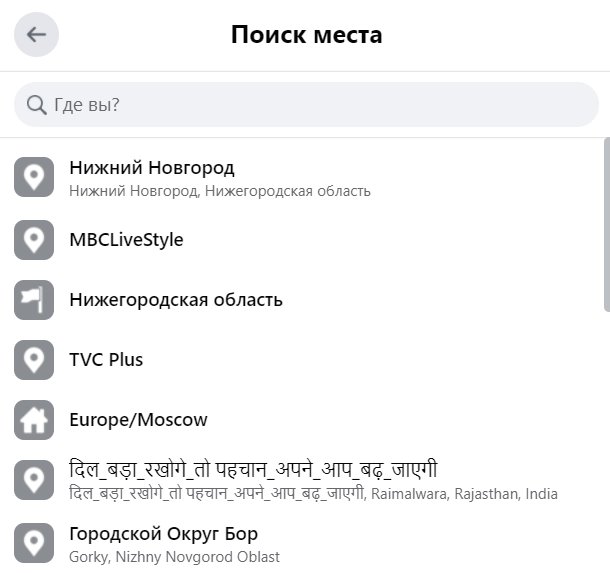
- Выберите нужный пост, где необходимо создать место.
- Кликните на три точки справа вверху.
- В перечне опций выберите Редактировать, а после Отметить посещение.
- Заполните строчку Где вы?
- Сохраните информацию.
В процессе редактирования может потребоваться изменение геолокации или ее удаление из публикации в Facebook. Для этого при редактировании строчки Где вы? жмите на символ Х возле названия ранее указанного места и введите новое наименование или оставьте строчку пустой, а после сохраните правки.
Итоги
В завершение отметим, что создать геолокацию в Инстаграме через Фейсбук не составляет труда. Если в этом вопросе возникают трудности, это может быть связано с отключением служб локации на смартфоне, работой антивируса или вредоносного ПО. В остальных случаях проблем быть не должно.
При этом помните, что после создания метки в Инстаграм необходимо какое-то время для ее одобрения. При этом данные для нового места должны быть заполнены максимально и в соответствии с видом деятельности. Если создать точку с мобильного в режиме онлайн, она с большей вероятностью сразу будет доступна для просмотра.
Источник
Как добавить местоположение в Фейсбук
Местоположение в Фейсбук — одна из самых удобных функций этой платформы. Допустим, у вас офлай-бизнес и несколько точек в городе. Для облегчения жизни вашим покупателям и увеличения количества продаж, можно добавить карты с местоположением.
Помимо этого, можно настраивать Фейсбук рекламу непосредственно на людей, которые находятся рядом с этим местом.
Давайте разбираться, как тут все устроено:
#1: Местоположение в Фейсбук для каждого адреса
Facebook запустил новую функцию, которая позволяет создавать отдельные страницы для каждого из ваших магазинов и объединять их на главной странице вашего бренда.
Ваши отдельные страницы местоположения отображаются в поиске Facebook, что облегчает пользователям поиск магазинов и офисов, которые находятся рядом с ними.
После настройки страниц местоположений Facebook добавляет вкладку «местоположения» на главную страницу бренда. Когда пользователи нажимают эту вкладку, они видят ваши точки на карте. Можно еще использовать поле для поиска местоположений в определенной области.
Прежде чем создать свою первую страницу местоположения Facebook, вам нужно настроить их для своей страницы.
Для этого войдите в бизнес-менеджер и выбирайте Точки компании. Или просто перейдите по ссылке https://business.facebook.com/business_locations/.
Затем выберите свою страницу Facebook из раскрывающегося меню в левом верхнем углу страницы. Затем нажмите кнопку Get Started.
Теперь нажмите Add Locations, чтобы настроить первую страницу Facebook.
Далее вы увидите три варианта добавления местоположений:
- Ввести адрес вручную (1-10).
- Загрузить файл CSV с помощью шаблона Facebook (для массовой загрузки).
- Перенести существующую страницу в Диспетчер местоположений. Выберите эту опцию, если у вас разные местоположения и вы хотите их превратить в страницы местоположений.
Если вы решили добавить местоположения вручную, заполните сведения о них и нажмите кнопку Сохранить.
Вы не можете изменить имя местоположения Facebook, потому что по умолчанию оно является вашим фирменным именем и адресом местоположения Фейсбук.
#2: Как редактировать местоположение в Фейсбук
Для работы местных страниц важно, чтобы сведения на странице местоположения были точными. Перейдите на главную страницу Facebook и нажмите Настройки. Затем прокрутите вниз и выберите Места на левой боковой панели.
Затем откроется панель мониторинга местоположения компании. На вкладке Местоположения можно просмотреть все страницы местоположения.
Щелкните, чтобы открыть эту страницу. Он должен быть похож на страницу бренда, так как фотографии обложки добавляются автоматически.
Обязательно укажите номер телефона, часы работы и адрес сайта.
#3: Отрегулируйте настройки видимости на страницах местоположения Facebook
Если вы не хотите, чтобы на страницах местоположения отображались другие местоположения и все содержимое главной страницы, откройте панель мониторинга местоположений и перейдите на вкладку Settings и выбирайте желаемую видимость.
- Всегда показывать публикации со страницы бренда на страницы местоположения.
- Показать посты на странице бренда только тогда, когда страницы местоположений не публикуют собственные посты.
- Никогда не показывайте публикации со страницы бренда на страницах местоположений.
По умолчанию страницы местоположения отображаются на основных страницах только в том случае, если на страницах нет собственных записей.
Записи, сделанные на бизнес-странице, могут быть размещены на всех страницах местоположения, но не наоборот. Это означает, что вы можете публиковать одинаковый контент на этих страницах, когда это необходимо.
То есть ваша бизнес-страница — это ваша общая страница бренда, а страницы вашего местоположения — это отдельные «франшизы» бренда. Страницы отдельных магазинов должны обеспечивать местную аудиторию другим крутым контентом для максимального вовлечения.
Вкладка Местоположения
Параметр вкладки местоположения определяет, будут ли другие местоположения отображаться на страницах местоположения. Есть варианты Разрешать, Разрешать только на мобильных устройствах или Не разрешать.
Публикации и сообщения от посетителей
По умолчанию при создании новой страницы местоположения посетители не могут публиковать посты в хронике страницы или отправлять сообщения. Чтобы изменить эти параметры, перейдите на страницу местоположения и нажмите кнопку Настойки.
На вкладке Общие измените настройки публикаций и сообщений от посетителей.
#4: Планируйте контент для каждой страницы местоположения в Facebook
При выборе контента для публикации на страницах местоположения тщательно изучите аудиторию. Страницы местоположения нужны только для местного контента, который очень важен для ваших подписчиков. Это содержимое может включать:
- Команду
- Закулисье
- Экспертные вебинары для местной аудитории
- Местные вакансии
- Локальные записи в блогах
Большинство покупателей проходят как минимум три этапа: знакомство, осмысление и принятие решения.
По крайней мере, убедитесь, что ваши страницы местоположения предлагают контент, адаптированный к стадии принятия решения.
Бесплатные пробники, коды скидок и бесплатные консультации — тут уже ваши возможности и фантазия.
Размещать информацию об имеющихся на складе товарах на страницах сведений о местоположении — еще один способ привлечь аудиторию.
Теперь более чем когда-либо, можно привлекать аудитории и заставить их поделиться своим контентом и расширить органический охват.
Местные события, часы работы и рекламные акции, скорее всего, повлияют на вашу видимость.
#5: Создайте аудиторию для каждой страницы местоположения с рекламой Facebook
Страницы местоположения имеют большой потенциал, когда дело доходит до платных кампаний на Facebook.
Вы можете запустить рекламу на охваты, чтобы показать рекламу людям, которые находятся рядом, повысить посещаемость точки, количество звонков и посещения сайта.
Настройка рекламной кампании
При создании кампании выберите Посещения точек целью кампании.
Вам будет предложено определить радиус вашего местоположения. Можно оставить этот параметр автоматическим с максимальным радиусом или выбрать фиксированный радиус менее 80,4 км.
Можете добавить предложение (например, скидка 20%), чтобы увеличить конверсию или обойтись без него.
Посещение магазина в настоящее время функционирует через пассивное использование Wi-Fi, услуги определения местоположения, регистрации и опроса. Вы не можете быть уверены, что у клиентов будут включены настройки местоположения, но все равно это удобно.
Вы можете получить самый высокий охват за наименьшую сумму денег. С бюджетом всего $1 в день вы увидите результат, особенно если вы максимально используете ретаргетинг.
Кстати: переходите по ссылке , чтобы узнать все про настройку рекламы в Instagram и Facebook, и зарабатывать на этом от 30.000 рублей.
Чтобы получить наилучшие результаты, протестируйте разные объявления и креативы и запустите сразу несколько групп объявлений (с одинаковым бюджетом), чтобы люди не уставали от рекламы.
Если пользователь всегда проходит мимо вашего магазина по дороге на работу, то, скорее всего, ему быстро надоест ваша реклама. Вот почему важно иметь несколько объявлений и постоянно обновлять их.
Вывод
Помните, если люди физически близки к вашему магазину, дайте им повод войти внутрь.
Местоположение в Фейсбук поможет вам стать ближе к покупателю. Используйте и эту возможность Фейсбука для продвижения вашего бизнеса.
А вы как думате? У вас есть страницы местоположения? Если да, то какой контент вы размещаете на этих страницах?
Дайте знать в комментариях!
А я надеюсь, что вам было полезно 🙂
Реклама в Фейсбуке на разных языках — крутая тема. Особенно, если ваша аудитория не ограничивается одним городом или даже страной. Вуаля! Можно теперь настроить рекламу в Фейсбуке на 6 языках (пока это максимум, но уже неплохо, согласитесь). Сразу стоит заметить, что нововведения вступают в силу постепенно и надо просто подождать,…
В этой статье расскажем, как создать Facebook-аудиторию так, чтобы прокачать вашу воронку продаж. Воронка продаж — это основа конверсии. О ней читайте здесь. Создавать аудитории в Facebook можно в главном меню Ads Manager, раздел «Аудитории». Вот прямая ссылка . Ниже разберём, как создавать аудиторию для каждого уровня воронки по очереди,…
Автопостинг для Фейсбук — это возможность опубликовать пост не сразу, а в определённое время. Автопостинг ещё называют «отложенной публикацией». Он позволяет заранее подготовить всё что нужно, и не заходить каждый раз, чтобы выложить ещё одну порцию контента. Так можно запускать наперёд циклы постов, рекламные посты и планировать контент. В этой…
Реклама в Фейсбук, как все мы уже понимаем, не перестает совершенствоваться, предлагая нам новые, все более удобные функции. Теперь можно дать Фейсбуку варианты выбора для оформления рекламного объявления (текст, картинки, видео в рекламе), а он определит самые эффективные и покажет вашей аудитории. Выбрать самую эффективную комбинацию объектов оформления рекламных объявлений…
Источник